ГДЗ Информатика 5 класс. Учебник [Ривкинд Й.Я., Лысенко Т.И., Черникова Л.А., Шакотько В.В.] 2018
1.6. Создание файлов и ссылок. Переименование, перемещение И ВОССТАНОВЛЕНИЕ папок, файлов, ярлыков
Ответьте на вопрос
1. Какой алгоритм создания файла?
1. Отразить содержимое папки, в которой будет создан новый файл.
2. Выбрать на вкладке Главная Ленты в группе элементов Создание кнопку Создать.
3. Выбрать в открывшемся списке, тип файла, будет создан, например точечный рисунок.
4. Ввести вместо слов Создать точечный рисунок (для других типов файлов будет предложено другое имя) имя нового файла.
5. Нажать клавишу Enter или выбрать точку вне именем объекта.
2. Чем действия при создании файла отличаются от действий при создании папки?
Действия аналогичные, как и создание папки.
3. Как создать ярлык?
Создания ярлыка
Хотя начало алгоритма создания ярлыка похож на начало алгоритма создания файла, в дальнейшем они существенно отличаются:
1. Отразить содержимое папки, в которой будет создан ярлык.
2. Выбрать на вкладке Главная Ленты в группе элементов Создание кнопку Создать.
3. Выбрать в открывшемся списке команду Ярлык.
4. Выбрать в окне Создание ярлыка кнопку Обзор ...
5. Выбрать в окне Поиск папок и файлов нужный объект (папку, файл или устройство хранения данных) и выбрать кнопку ОК.
6. Выбрать в окне Создание ярлыка кнопку Далее.
7. Ввести имя ярлыка в поле Введите имя ярлыка. Или оставить предложенное имя без изменений.
8. Выбрать кнопку Готово.
4. Как создать ярлык объекта на Рабочем столе?
Ярлыки можно создавать и используя команды контекстного меню. Для этого следует открыть контекстное меню рабочей области окна папки, в которой будет создан ярлык, и выполнить Создать => Ярлык. Далее нужно выполнить команды 4-8 приведенного выше алгоритма создания ярлыка. Для размещения ярлыка объекта на Рабочем столе следует выполнить команды контекстного меню объекта Отправить => Рабочий стол (создать ярлык). Быстро создать ярлык объекта в текущей папке можно, выбрав команду Создать ярлык в контекстном меню этого объекта.
5. Какой алгоритм переименования папки с использованием контекстного меню?
Довольно часто для упорядочения хранения файлов и папок нужно менять их имена. Как и для других операций, для переименования файлов, папок, ярлыков существует несколько способов. Так, для переименования объекта с использованием его контекстного меню следует:
1. Открыть контекстное меню объекта.
2. Выбрать команду Переименовать.
3. Ввести вместо старого имени новое.
4. Нажать клавишу Enter или выбрать место вне поля имени.
6. Чем операция копирования отличается от операции перемещения?
Перемещение это полный перенос файла, а копирования это его дублирования, остается копия.
7. Для чего используется специальная папка Корзина?
Для возврата файла, если его не нарком удалил.
8. Как восстановить из Корзины удаленный объект; все объекты?
Для возврата файла, если его не нарком удалил.
9. Как выделить группу смежных объектов?
Для восстановления объектов нужно открыть окно папки Корзина и, после выбора объекта для восстановления, выбрать вкладку Управление Ленты в группе элементов Восстановление кнопку Восстановить выделенные элементы. Для восстановления всех объектов следует выбрать кнопку Восстановить все элементы.
 ГДЗ 5 класс Информатика Ривкинд Чернікова Ривкінд Черникова Учебник Освіта 2018
ГДЗ 5 класс Информатика Ривкинд Чернікова Ривкінд Черникова Учебник Освіта 2018
 Якщо помітили в тексті помилку, виділіть її та натисніть Ctrl + Enter
Якщо помітили в тексті помилку, виділіть її та натисніть Ctrl + Enter 23.09.2018,
23.09.2018,
 14 237,
14 237,
 3
3
 Назад
Назад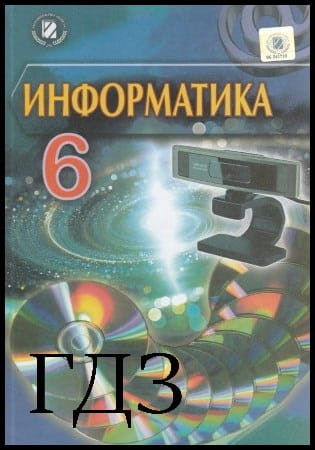
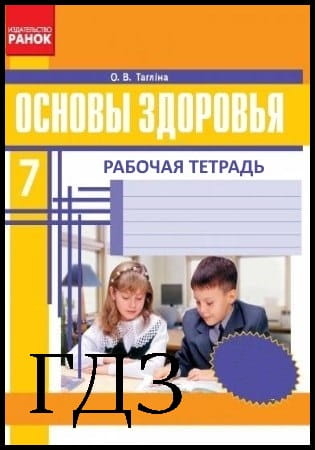
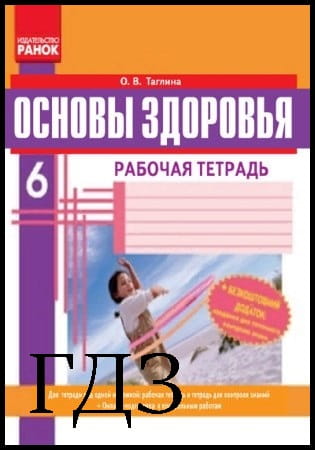


![ГДЗ Природознавство 5 клас. Підручник [Ярошенко О.Г., Бойко В.М.] 2018 ГДЗ Природознавство 5 клас. Підручник [Ярошенко О.Г., Бойко В.М.] 2018](/uploads/posts/2019-04/1555779316_5_p_y_u2018.jpg)
![ГДЗ Основи правознавства 9 клас. Підручник [Наровлянський О. Д.] 2017 ГДЗ Основи правознавства 9 клас. Підручник [Наровлянський О. Д.] 2017](/uploads/posts/2019-02/1550928122_9k_p_n_2017.jpg)
![ГДЗ Українська мова 8 клас. Підручник [Глазова О.П.] 2021 ГДЗ Українська мова 8 клас. Підручник [Глазова О.П.] 2021](/uploads/posts/2021-10/1633720388_8k_y_g_2021.jpg)
![ГДЗ Вступ до історії 5 клас. Підручник [Гісем О.В.] 2018 ГДЗ Вступ до історії 5 клас. Підручник [Гісем О.В.] 2018](/uploads/posts/2019-07/1564163269_5k_i_h_2018.jpg)